PASSOS PARA MARCAÇÃO DE CONSULTA - HOSPITAL DA PMDF
Ao marcar consultas no Centro Médico, você será atendido e acompanhado por especialistas do quadro da PMDF.
1- Para marcar consulta, acesse o Sistema de Marcação de Consulta WEB seguindo as orientações descritas em Acessando Marcação Web .
2- É recomendado que o acesso ao sistema seja feito, aproximadamente, 10 minutos antes das 07:00 horas da manhã.
3- Após o acesso, será carregada a tela inicial do Sistema de Marcação de Consulta WEB.
4- Selecione no menu à esquerda a opção “Marcar Nova Consulta”.
5- A vagas são disponibilizadas de acordo com a tabela abaixo.
LIBERAÇÃO DE CONSULTAS E GUIA DE ENCAMINHAMENTO!
| Segunda-Feira | Terça-Feira | Quarta-Feira | Quinta-Feira | Sexta-Feira |
|---|---|---|---|---|
| CLÍNICA MÉDICA | OTORRINOLARINGOLOGIA | DERMATOLOGIA | OFTALMOLOGIA | NEUROPEDIATRIA |
| UROLOGIA | MASTOLOGIA | GINECOLOGIA | GASTROENTEROLOGIA | CARDIOLOGIA |
| NEFROLOGIA | PROCTOLOGIA | ENDOCRINOLOGIA | PEDIATRIA | |
| NEUROLOGIA | CIRURGIA GERAL | ONCOLOGIA |
6- Selecione o beneficiário e digite os dados solicitados (todos dos dados são obrigatórios, sujeito ao não agendamento da consulta caso não sejam preenchidos)
7- Clique no botão “PROSSEGUIR” para confirmar o agendamento.
8- Selecione a especialidade desejada e clique no botão “PROSSEGUIR”, será carregada a tela de seleção dos dias e horários dos agendamentos.
8.1- Especialidades ficam desabilitadas quando o beneficiário selecionado no passo 6 não atende os requisitos necessários para o atendimento.
9- Antes das 07:00 horas da manhã, todos as vagas estarão preenchidas igual o exemplo abaixo:
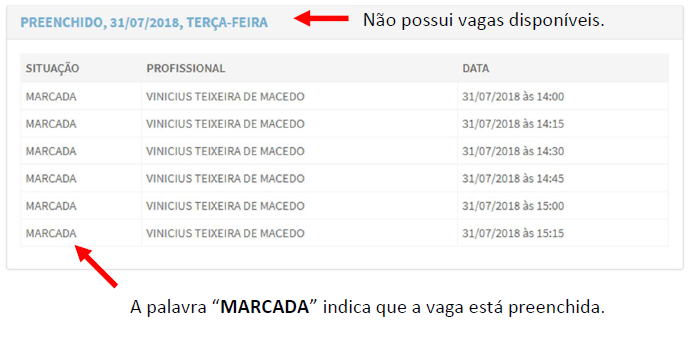
10- Ao marcar 07:00 horas em ponto, na tela citada acima, aperte a tecla F5 no teclado do seu COMPUTADOR para atualização da página, faça esse procedimento até aparecer as novas vagas.
10.1- Caso esteja usando o CELULAR, pressione a tela e deslize o dedo para baixo até aparecer o símbolo de atualização , depois solte e aguarde a atualização da página no celular, faça esse procedimento até aparecer as novas vagas.
11- Ao aparecer as novas vagas, de acordo com o exemplo abaixo, o mais breve possível, selecione o horário e dia conveniente.
12- Na parte inferior da tela, clique no botão “PROSSEGUIR” até a tela de seleção dos beneficiários.
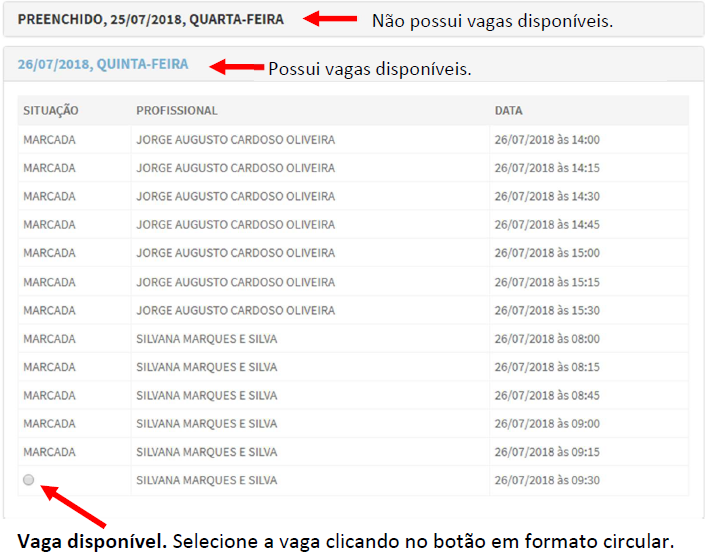
13- Será exibido na tela com o comprovante de confirmação de agendamento.
14- Se possível, guarde o comprovante de marcação.
15- Antes de comparecer a consulta, para não dar viagem perdida, verifique se não teve alguma alteração no seu agendamento. Para isso, selecione no menu à esquerda a opção “Minhas Consultas”
16- Caso você não possa comparecer a consulta, seja um cidadão ativo e desmarque a consulta agendada para possibilitar o acesso de outro beneficiário ao atendimento médico.
17- Para fazer isso, selecione no menu a esquerda a opção “Desmarcar Consulta Agendada”.
18- Selecione a consulta a ser desmarcada e clique no botão “PROSSEGUIR”
19- Confirme os dados e clique no botão “CONFIRMAR”, um comprovante de desmarcação será exibido.
20- A sua vaga será disponibilizada no sistema de Marcação de Consulta Web para que outros beneficiários possam usufruir do sistema de saúde da PMDF
